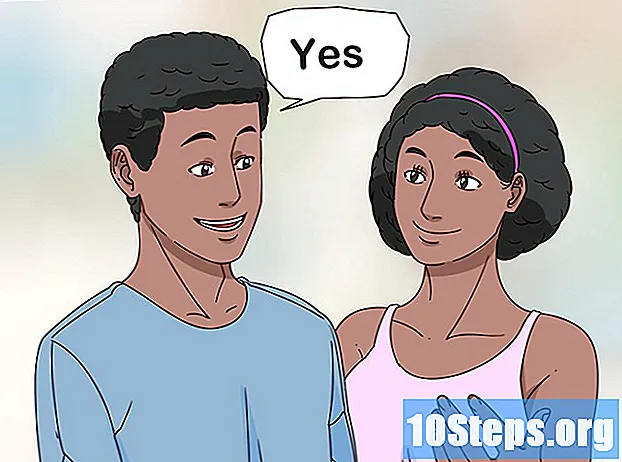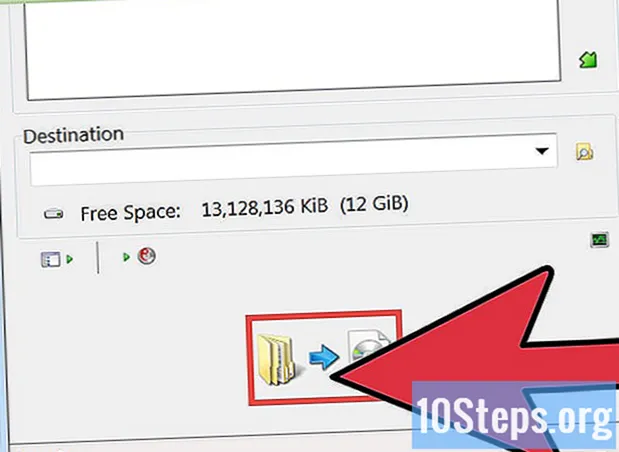
Sisu
Kahekihilisel DVD-l on kaks korda suurem mälumaht kui tavalisel DVD-l, kuid kirjutamisprotsess võib olla keeruline. Alustuseks vajate vormingu toega makki. Teil on vaja ka spetsiaalset tarkvara, mis on selleks võimeline. Nero SmartStart on suurepärane programm DVD-de kirjutamiseks, kuid video-DVD kirjutamiseks vajate veel ühte. Kuidas mõlemat tüüpi edukalt salvestada, lugege artiklit.
Sammud
1. meetod 2-st: andmete kirjutamine kahekihilisele DVD-le
Sisestage kahekihiline DVD oma loetud draivi. Projekti kahetasandilise projektina salvestamiseks vajate sama tüüpi DVD-d ja vormingut toetavat lugemisketast. Kui peate kahetasandilise projekti lihtsa DVD-ga kirjutama, ilmnevad vead.
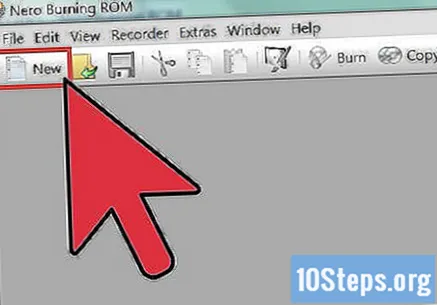
Avage Nero StartSmart / Nero Express. Programm on eelinstallitud koos mõne salvestajaga, kuid saate seda otse ettevõttelt osta. Alustage uut projekti ja valige suvand "Andmed". Klõpsake suvandi alammenüüs nuppu „Data DVD”.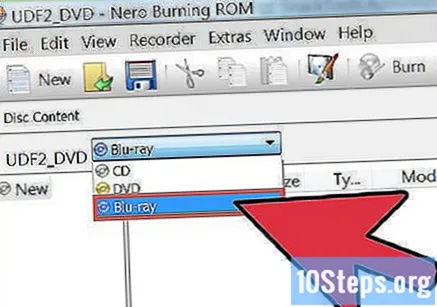
Üleminek kahele kihile. Vaikimisi salvestatakse projekt ühes kihis, isegi kui DVD on kahekihiline. Klõpsake mahumõõturi menüüd. Valige suvand "DVD9". Klõpsake nuppu "Lisa", et lisada failid, mida soovite kirjutada DVD-le; alternatiiviks on nende valimine ja lohistamine aknale.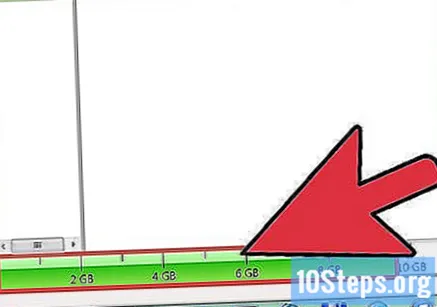
Kontrollige vaba ruumi. Kui lisate faile, täidetakse arvesti, mis asub allosas. Kahekihilised DVD-d mahutavad kuni 8,5 GB andmeid. Kui teie andmeid on vähem kui 4,7 GB, võib olla odavam need tavalisele DVD-le kirjutada. Kui olete failide lisamise lõpetanud, klõpsake nuppu "Järgmine".
Pange plaadile nimi. Järgmisel ekraanil andke talle nimi, mille tunnete kohe pärast selle sisestamist. Ärge unustage, et valikus „Praegune salvestaja“ oleks valitud õige salvestaja.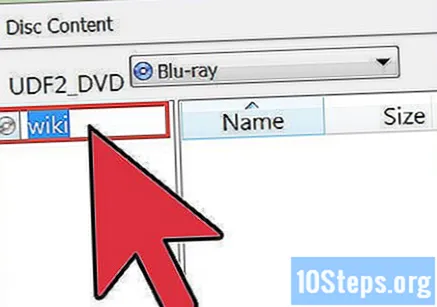
Põlemisprotsessi alustamiseks klõpsake nuppu "Burn". Nero näitab teile olekut, et teaksite, kui projekt on edukalt lõpule viidud.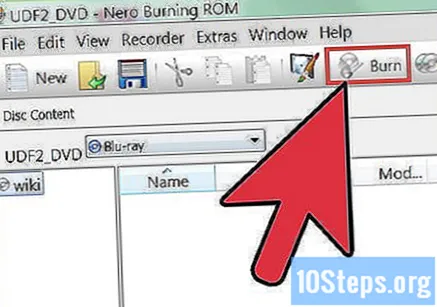
2. meetod 2-st: kahekihilise DVD-video kirjutamine
Laadige alla veel üks DVD kirjutamise programm. Nero ei suuda kahekihiliste projektide puhul DVD-de salvestamist tõhusalt, kihtide purustamisega ei tegeleta hästi. Paus on DVD asukoht, kus see muutub esimesest kihist teise. Teil on vaja programmi, mis sellega paremini toime tuleb, näiteks ImgBurn.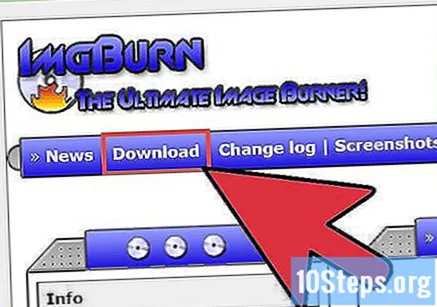
- Kahekihilise DVD-Video kirjutamiseks peate videofaili olema vormingus VIDEO_TS. See vorming ilmub siis, kui kopeerite DVD-d või teete koopia DVD-lt, millel puudub lukustus otse kõvakettale.
Avage ImgBurn. Klõpsake menüüd "Mode" ja valige "Build". Brauseriakna avamiseks klõpsake suvandil "Sirvige ja otsige kausta". Leidke fail VIDEO_TS ja klõpsake nuppu OK.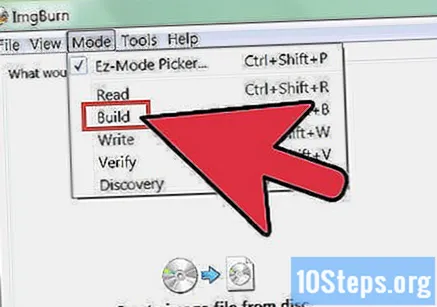
Klõpsake nuppu kalkulaator. Seda tehes garanteerite, et fail mahub salvestamise ajal plaadile. Avaneb kihimurdude valik. ImgBurn näitab kõiki saadaolevaid võimalusi. Valige see, mis on kõige õigem, et tagada üleminek ühelt kihilt teisele parimal võimalikul viisil.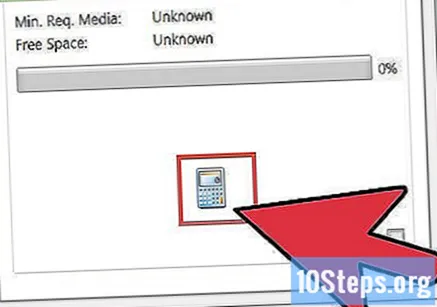
Klõpsake nuppu Koosta. Alustatakse salvestamise protsessi. Kahekihiliste DVD-de põletamine võib võtta kaua aega, nii et peate mõnda aega ootama. Kui protsess on lõpule jõudnud, vaadake selle testimiseks DVD-mängijat DVD-lt. D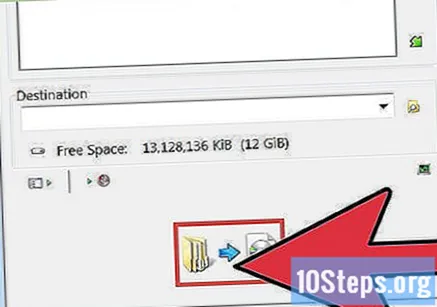
Näpunäited
- Kui teie arvutis on eelinstallitud tarkvara (näiteks Nero StartSmart), mis võib kirjutada kahekihilisi DVD-sid, peaksite kaaluma selle kasutamist, kuna see on loodud ühilduma teie arvuti riistvarakonfiguratsioonide ja nende vastava DVD-makiga.